你是不是也有过这样的烦恼:一台电脑上同时挂着好几个Skype账号,切换起来简直像玩杂技一样?别急,今天就来手把手教你如何轻松切换Skype用户,让你在多账号间游刃有余!
一、注销当前用户,重新登录
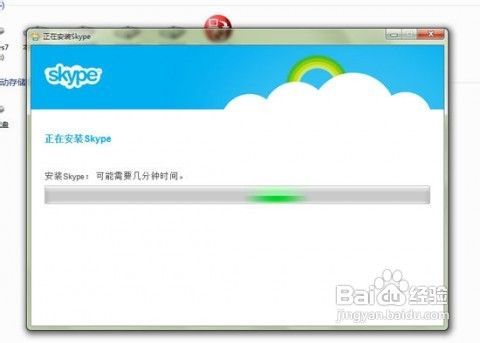
1. 打开Skype:首先,当然是要打开你的Skype客户端啦!
2. 注销当前用户:点击屏幕右上角的用户头像,然后选择“注销”。
3. 取消自动登录:在注销界面,记得取消勾选“Skype启动时自动登录”这个选项哦,这样下次登录就不会自动跳转到之前的账号了。
4. 输入新账号信息:注销后,输入你想要登录的新账号的用户名和密码,点击“登录”即可。
二、使用快捷命令,快速切换
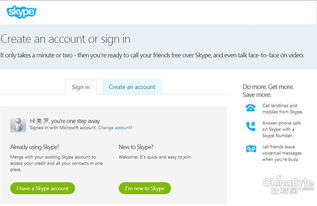
1. 运行窗口输入命令:按下Windows键+R键,打开运行窗口。
2. 输入Skype路径:在运行窗口中输入Skype的路径,例如:
- 32位操作系统:`C:\\Program Files\\Skype\\Phone\\Skype.exe /secondary`
- 64位操作系统:`C:\\Program Files (x86)\\Skype\\Phone\\Skype.exe /secondary`
3. 确认命令无误:确认输入的命令无误后,点击“确定”。
4. 登录新账号:此时,Skype会以新账号的身份启动,你可以输入新账号的用户名和密码进行登录。
三、创建快捷方式,一键切换
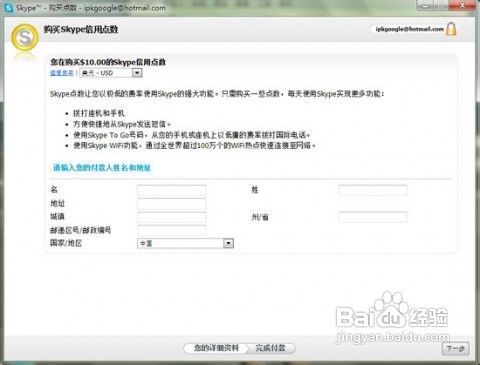
1. 找到Skype.exe文件:在Skype安装目录下找到Skype.exe文件。
2. 创建快捷方式:右键点击Skype.exe文件,选择“发送到”>“桌面(创建快捷方式)”。
3. 修改快捷方式目标:找到桌面上的Skype快捷方式,右键点击,选择“属性”。
4. 添加/secondary参数:在“目标”栏中,将路径末尾添加“/secondary”,例如:
- 32位操作系统:`C:\\Program Files\\Skype\\Phone\\Skype.exe /secondary`
- 64位操作系统:`C:\\Program Files (x86)\\Skype\\Phone\\Skype.exe /secondary`
5. 保存并关闭:点击“确定”保存修改,然后关闭属性窗口。
6. 使用快捷方式切换:现在,你可以双击桌面上的Skype快捷方式,以新账号的身份登录Skype了。
四、利用多用户账户,轻松切换
1. 创建多用户账户:在Windows系统中,你可以创建多个用户账户,每个账户对应一个Skype账号。
2. 切换用户账户:在登录界面,选择你想要登录的用户账户,输入密码即可。
3. 使用用户账户切换Skype:每个用户账户都可以独立登录Skype,实现多账号切换。
五、
以上就是几种在电脑上切换Skype用户的方法,你学会了吗?赶快试试吧,让你的Skype使用更加便捷高效!记得,切换账号时一定要确保账号信息正确,以免造成不必要的麻烦哦!
